Windows 10: n taustakuvat ovat staattisia kuvia. Voit luoda kansion suosikkitapeteistasi ja käyttää diaesitysvaihtoehtoa, jotta Windows 10 käy läpi niiden kaikkien ajoittain, mutta se on lähin, jolla voit saada dynaamisesti muuttuvan taustakuvan laatikosta. Voit käyttää Splash-sovellusta asettaaksesi taustakuvia automaattisesti Unsplash-ohjelmasta, mutta nämä ovat jälleen staattisia kuvia. Jos haluat asettaa animoidun taustakuvan Windows 10: lle, tarvitset kolmannen osapuolen sovelluksen nimeltä BioniX-taustakuvanvaihdin. Se on ilmainen sovellus, joka voi asettaa GIF-kuvan taustakuvasi.
GIF-tiedoston löytäminen
Todellinen haaste animoidun asettamiselletaustakuva Windows 10: ssä tällä sovelluksella löytää tarpeeksi suuren GIF-kuvan. Tarkoitamme tietysti sellaista, joka sopii koko työpöydällesi. Suosittelemme käyttämään Gfycatia jotain löytämiseen, mutta on myös muita paikkoja saada ne. Se, jota käytimme tähän viestiin, löytyy täältä.
Animoitu taustakuva
Lataa, asenna ja aja BioniX-taustakuvaVaihtaja. Se kysyy, haluatko käyttää perusasettelua, minkä sinun pitäisi valita. Sovellus on melko täynnä jopa perusasettelua, joten säästät itsellesi paljon aikaa ja vaivaa valitsemalla se yksityiskohtaisemman näkymän kautta.
Siirry Soittolistat-välilehteen ja napsauta tyhjennä soittolista-painiketta. Tallenna soittolista minne tahansa. Sinun ei tarvitse sitä myöhemmin, ellet pidä taustakuvista ja haluat käyttää niitä jossain vaiheessa tulevaisuudessa.
Kun Soittolista-välilehti on tyhjennetty, vedä ja pudota GIF-tiedosto, jota haluat käyttää, tähän välilehteen. Kaksoisnapsauta sitä, ja se asetetaan taustakuvaksi.

Pienennä sovellus järjestelmälokeroon ja nauti animoidusta taustakuvasta.
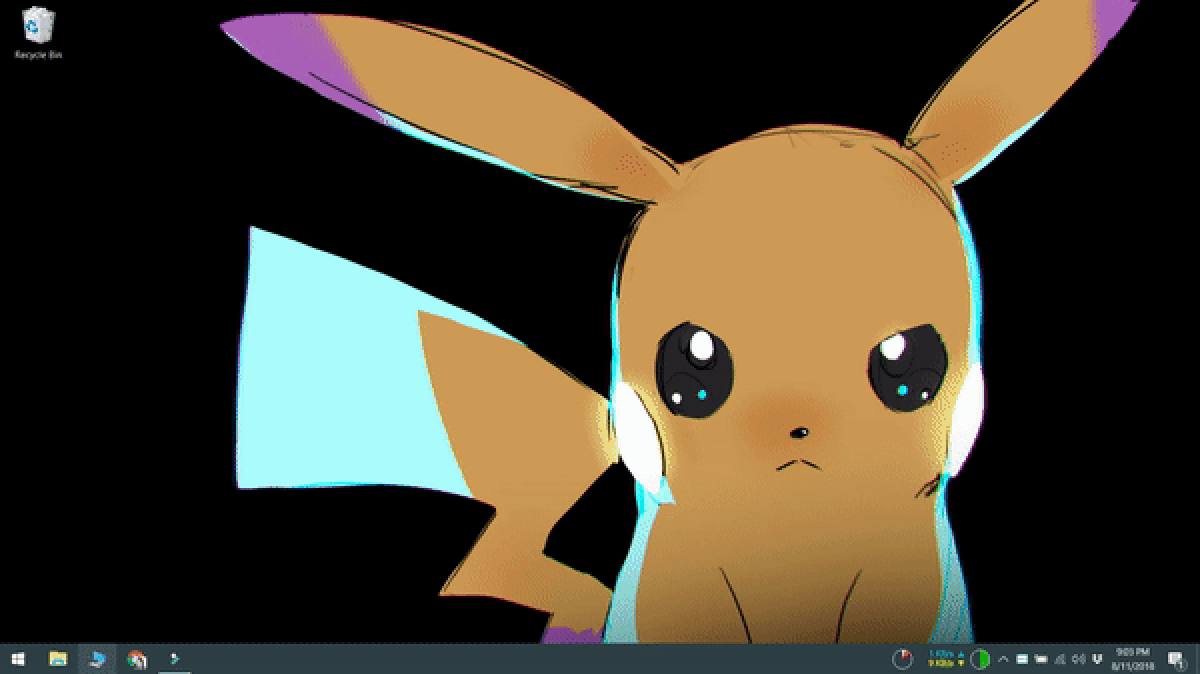
BioniX tukee useita näyttöjä, joten jos käytät useampaa kuin yhtä näyttöä, voit olla varma, että animoitu taustakuva voidaan lisätä molempiin.
Järjestelmän vaikutus
Meidän pitäisi varoittaa sinua käyttämästä tätä sovellusta taimitään vastaavaa vanhemmassa järjestelmässä. Se ei ole resursseja nälkäinen, mutta vanhemmilla järjestelmillä ei ole resursseja säästää tällaiselle sovellukselle. Sinun on suoritettava se käynnistyksessä, jotta se vie ehdottomasti aloitusaikaasi.
Jos käytät pelejä tai käytät painavaa graafista tai videonmuokkausohjelmistoa tietokoneellasi, tämä sovellus hidastaa asioita, jos sinulla ei ole riittävästi RAM-muistia, hyvää suoritinta ja kohtuullisen nopea kiintolevy tai SSD.
Jos sinulla on moninäyttöasetukset, sovelluksen vaikutus on suurempi.










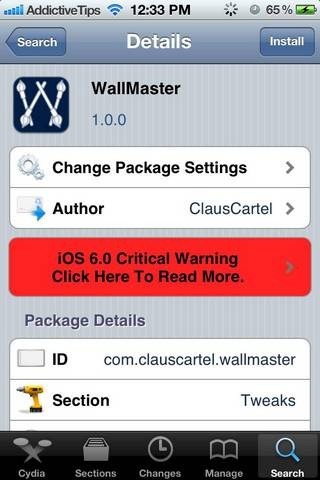


Kommentit